Einleitung
Nutze diese Anleitung, um das Display zu tauschen oder entfernen.
Hinweis: Möglicherweise funktioniert nach der Reparatur der Fingerabdrucksensor nicht mehr. Sicherheitsupdates, die nach September 2020 installiert wurden, unterstützen diese Reparatur nicht.
Wenn der Rahmen verformt ist, muss er ausgetauscht werden, sonst passt das neue Display nicht richtig und kann wegen ungleicher Kraftverteilung schnell kaputt gehen.
Bei dieser Anleitung wird nur das Display ausgewechselt, während der ursprüngliche Rahmen und die Hauptplatine verbleiben. Es gibt allerdings auch Ersatzdisplays, die in einem Rahmen vorinstalliert sind. In diesem Fall ist zum Austausch ein ganz anderes Verfahren notwendig. Achte darauf, dass du das richtige Ersatzteil hast, bevor du mit der Reparatur anfängst.
Entlade zur Sicherheit vor dem Öffnen des Smartphones den Akku auf unter 25%. Du reduzierst dadurch das Risiko, dass sich der Akku entzündet und/oder explodiert, falls er versehentlich beschädigt wird.
Du benötigst Ersatzklebestreifen, um die Komponenten beim Wiederzusammenbau erneut zu befestigen.
Werkzeuge
Ersatzteile
-
-
Setze ein SIM-Auswurfwerkzeug, ein SIM-Auswurfbit oder eine aufgebogene Büroklammer in das Loch im SIM-Einschub, der sich links am Smartphone befindet.
-
Drücke fest hinein, so dass der Einschub herauskommt.
-
Entferne den SIM-Einschub.
-
-
-
Setze die Spitze eines Plektrums zwischen dem Rahmen und der Rückabdeckung unten am Smartphone in der Nähe des USB-C-Anschlusses ein.
-
Wenn es dir nicht gelingt, das Plektrum zwischen Rückabdeckung und Mittelrahmen einzusetzen, kannst du einen Saugheber benutzen, oder mit Hilfe von sehr starkem Klebeband an der Rückabdeckung ziehen, so dass sich ein Spalt öffnet.
-
Schiebe das Plektrum in die untere rechte Ecke und lasse es dort stecken.
-
-
-
Setze ein zweites Plektrum in die rechte untere Ecke ein und schiebe es zum Auftrennen des Klebers zur linken unteren Ecke hin.
-
Lasse die Plektren stecken, so dass sich der Kleber nicht wieder verbinden kann.
-
-
-
Setze ein drittes Plektrum in die untere linke Ecke der Rückseite ein.
-
Schiebe das Plektrum an der linken Kante entlang.
-
Lasse das Plektrum in der linken oberen Ecke stecken, so dass sich der Kleber nicht wieder verbinden kann.
-
-
-
Setze ein viertes Plektrum in die obere linke Ecke der Rückabdeckung nahe an der Kamera ein.
-
Schiebe das Plektrum zum Auftrennen des Klebers an der Oberkante entlang in die obere rechte Ecke.
-
Lasse das Plektrum in der oberen rechten Ecke stecken, so dass sich der Kleber nicht wieder verbinden kann.
-
-
-
In allen vier Ecken stecken jetzt Plektren. Setze ein fünftes und letztes Plektrum an der oberen rechten Ecke der Rückabdeckung ein.
-
Schiebe das Plektrum an der rechten Kante zur rechten unteren Ecke nach unten, damit auch die letzte Klebeverbindung aufgetrennt wird.
-
-
-
Entferne die dreizehn 3 mm Kreuzschlitzschrauben #00, mit denen der Mittelrahmen befestigt ist.
-
-
-
Setze ein Plektrum zwischen das Display und dem Mittelrahmen unten am Smartphone in der Nähe des Ladeanschlusses ein.
-
Schiebe das Plektrum zur linken unteren Ecke hin, um die Rasten zu lösen.
-
Schiebe das Plektrum zur rechten unteren Ecke hin, um die restlichen unteren Rasten zu lösen.
-
-
-
Schiebe das Plektrum weiter an der rechten Seite entlang, um alle Rasten an dieser Seite zu lösen.
-
-
-
Schiebe das Plektrum entlang der linken Seitenkante nach unten zur linken Ecke, löse alle Rasten an dieser Seite.
-
-
-
Heble den Akkustecker mit dem flachen Ende eines Spudgers senkrecht aus seinem Anschluss nach oben und trenne den Akku ab.
-
-
-
Heble das Display-Flachbandkabel unten im Smartphone mit dem flachen Ende des Spudgers hoch und löse es ab.
-
-
-
Lege einen erwärmten iOpener mindestens zwei Minuten lang auf das Display, so dass der Kleber darunter weich wird.
-
-
-
Wenn das Display warm anfühlt, setze einen Saugheber an den oberen Rand des Smartphones.
-
Setze ein Plektrum in den Spalt und schiebe es zum Auftrennen des Klebers bis zur oberen rechten Ecke hin.
-
-
-
Setze ein zweites Plektrum ein und schiebe es zur oberen linken Ecke hin.
-
Lasse das Plektrum stecken, damit sich der Kleber nicht wieder verbinden kann.
-
-
-
Setze ein drittes Plektrum ein und schiebe es an der linken Kante entlang, wobei der Kleber darunter aufgetrennt wird.
-
Lasse das Plektrum in der unteren linken Ecke stecken, damit sich der Kleber nicht wieder verbinden kann.
-
-
-
Setze ein viertes Plektrum ein und schiebe es von der unteren linken Ecke zur rechten unteren Ecke hin.
-
Lasse das Plektrum stecken, damit sich der Kleber nicht wieder verbinden kann.
-
-
-
Setze ein fünftes Plektrum ein und schiebe es an der linken Kante entlang, um den restlichen Kleber aufzutrennen.
-
-
-
Lege den erwärmten iOpener auf das Display, damit der Kleber darunter gelöst wird.
-
Während du wartest, kannst du dir die rechteckige Klebefläche auf der Rückseite des Displays einprägen.
-
-
-
Setze eine Plastikkarte in den Spalt an der linken Kante zwischen Display und Smartphone.
-
Drücke die Karte hinein und schiebe sie vor und zurück, bis der ganze Kleber aufgeschnitten ist.
-
Wenn du dir sicher bist, dass der Kleber ganz aufgetrennt ist, kannst du die vier Plektren in den Ecken entfernen.
-
Teste, wenn möglich, das Gerät, bevor du es wieder zuklebst.
Das neue Display lässt sich am besten mit einem Stück vorgestanzter doppelseitiger Klebefolie befestigen.
Um dein Gerät wieder zusammenzubauen, folge den Schritten dieser Anleitung in umgekehrter Reihenfolge. Bringe den Kleber an den notwendigen Stellen an, nachdem du die entsprechenden Bereiche mit Isopropylalkohol (>90%) gereinigt hast.
Bitte entsorge deinen Elektroschrott fachgerecht
Hat die Reparatur nicht ganz geklappt? Versuche zuerst einige grundsätzliche Lösungen. In unserem Forum findest du Hilfe bei der Fehlersuche.
12 Kommentare
Can we get a video for this soon? Thanks.
Fingerprint scanner is disabled when original screen is replaced
You need to buy the right replacement screen like the one that supports fingerprint like amoled
Attention, Fingerprint makes some trouble after replaceing the display





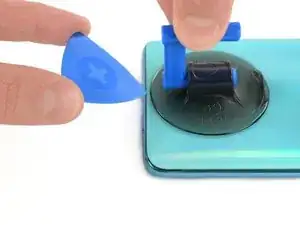





























































Kijk uit voor de vingerafdruk scanner. Er zit een kleine flat cable aan die kapot gaat als je de behuizing er in 1 keer vanaf haalt
Arno van Duijn -
Falls der vorherigen Kommentar nicht verstanden wird, hier nun die Übersetzung 😉 Achte dabei auf den Fingerprint Scanner, da ist ein kleines flaches Kabel dran welches kaputt geht wenn Du die Hülle auf einmal entfernst.... also Vorsicht ist hier wohl geboten, wenn man sich an dieses scheinbar Einfache heran macht.
Sylvia L. -